
Проверки учета НДФЛ перед выплатой аванса
Чтобы минимизировать количество ошибок в учете НДФЛ. Рассмотрим, какими инстру...
Наверняка многие из нас сталкивались с необходимостью быстро сравнить два отчёта или списка: например, Оборотно-сальдовую ведомость в копии базы до обновления и в рабочей.
Или другой случай: сумма дохода в 6-НДФЛ и в Анализе зарплаты по сотрудникам не совпадают - как понять, по кому из сотрудников расхождения?
Для этих и других ситуаций во всех конфигурациях 1С реализован стандартный механизм работы с файлами. Возможно, кому-то он покажется немного трудоёмким и непонятным, но при постоянной практике и должном усердии описанный нами механизм послужит прекрасным подспорьем для больших объёмов данных.
Этап 1: Формирование сопоставимых для анализа списков
Итак, в случае расхождения сумм дохода в отчётах «6-НДФЛ» и «Анализ зарплаты по сотрудникам» в первую очередь нам необходимо получить сопоставимые табличные данные. Для анализа в данном случае достаточно информации о сотруднике и сумме начисленного дохода.
В отчёте «6-НДФЛ» эту информацию мы получим, расшифровав в разделе 2 строку с суммой начисленного дохода по кнопке «Расшифровать».
Чтобы обеспечить сопоставимость форматов таблиц, воспользуемся функционалом работы с файлами и создадим пустой табличный документ, скопировав в него список сотрудников и сумму начисленного дохода из расшифровки отчёта «6-НДФЛ».
Схематично процесс выглядит так: Расшифровать 6-НДФЛ – Скопировать сотрудников и доходы – Создать пустой табличный документ – Вставить в новый документ скопированные данные из 6-НДФЛ – Сохранить табличный документ.
Наглядно весь процесс представлен ниже.
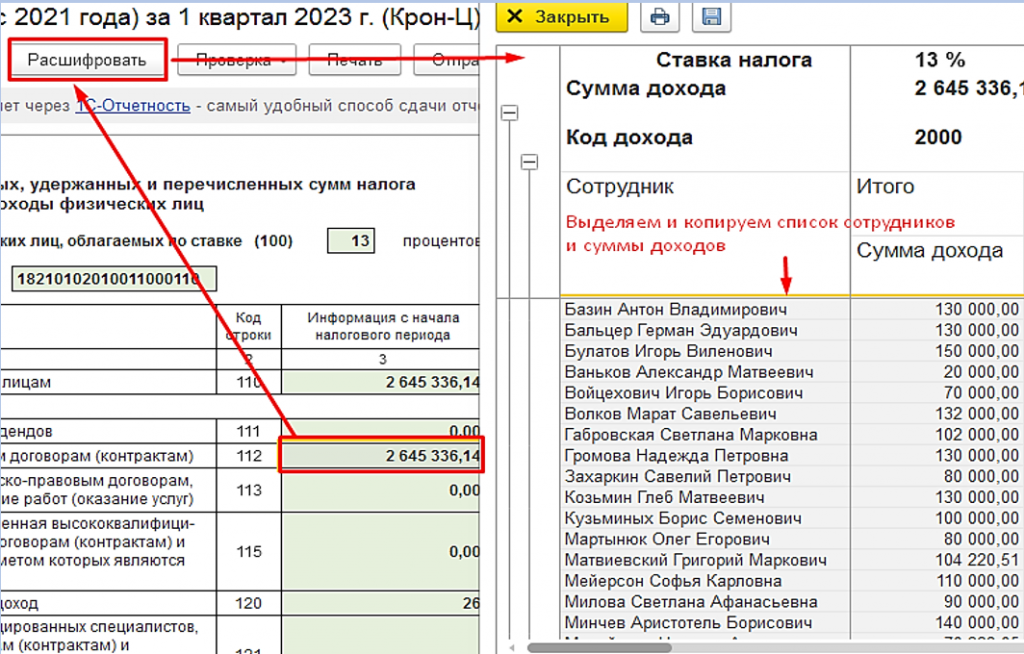
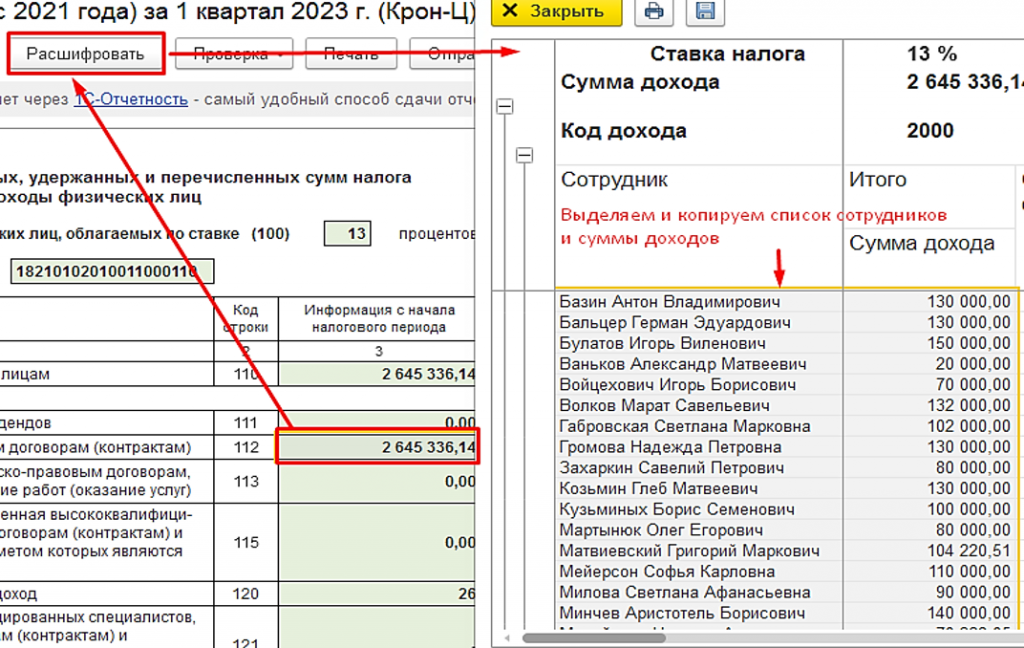
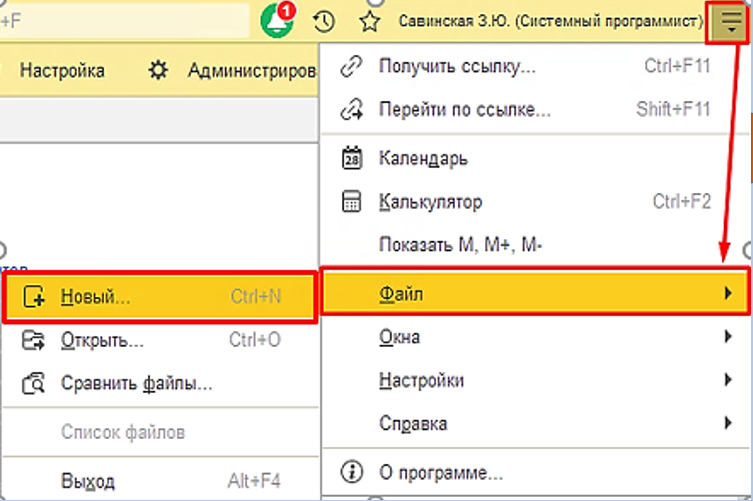
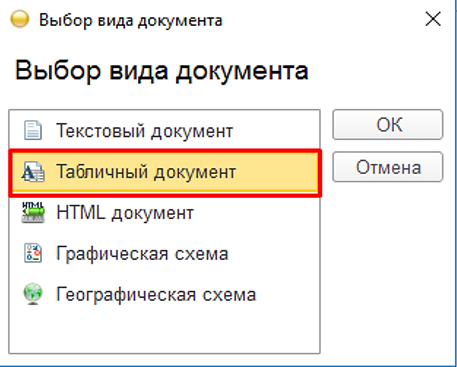
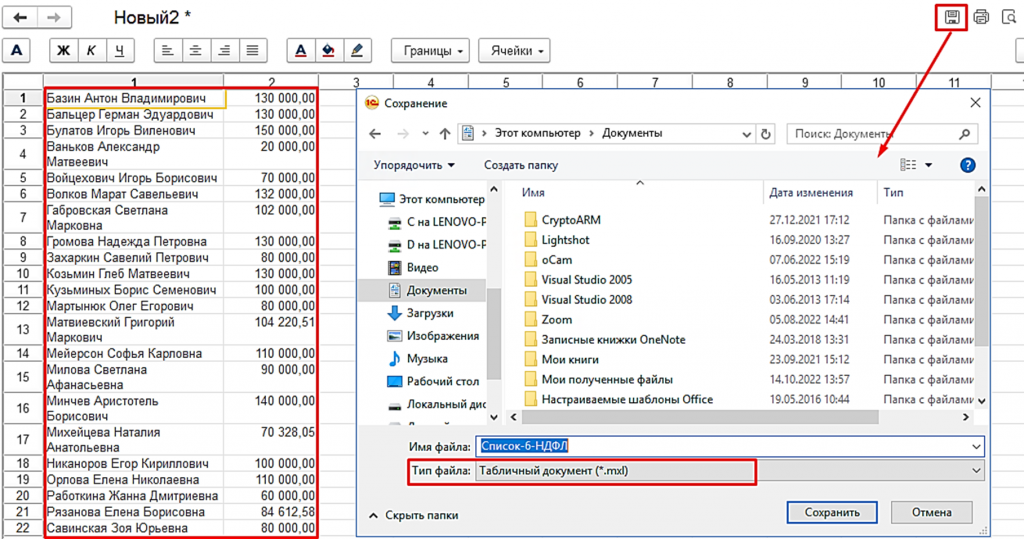
Этап 1: Формирование сопоставимых для анализа списков: Анализ зарплаты
Чтобы получить удобный для копирования список в отчёте «Анализ зарплаты по сотрудникам», зайдём в расширенные настройки отчёта и отключим группировку по подразделениям:
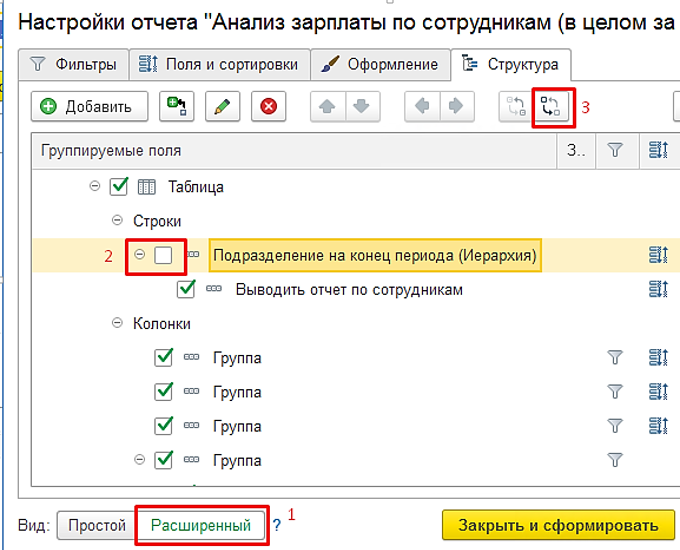
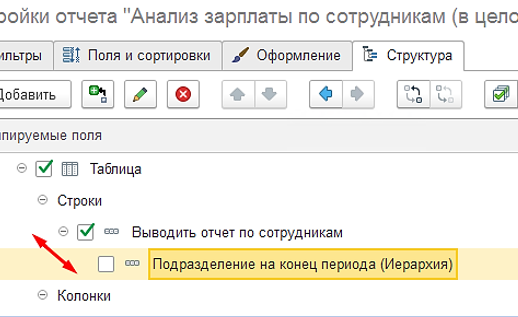
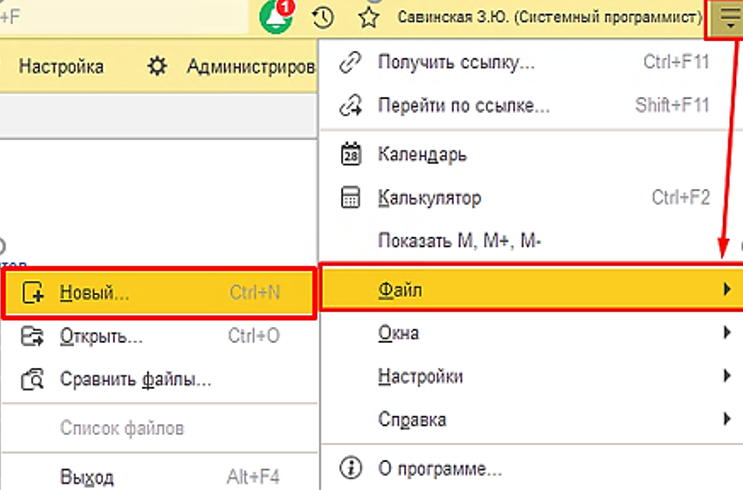
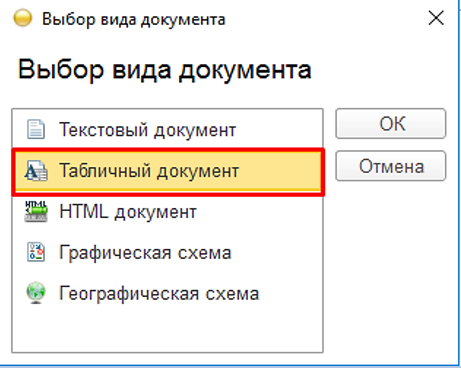
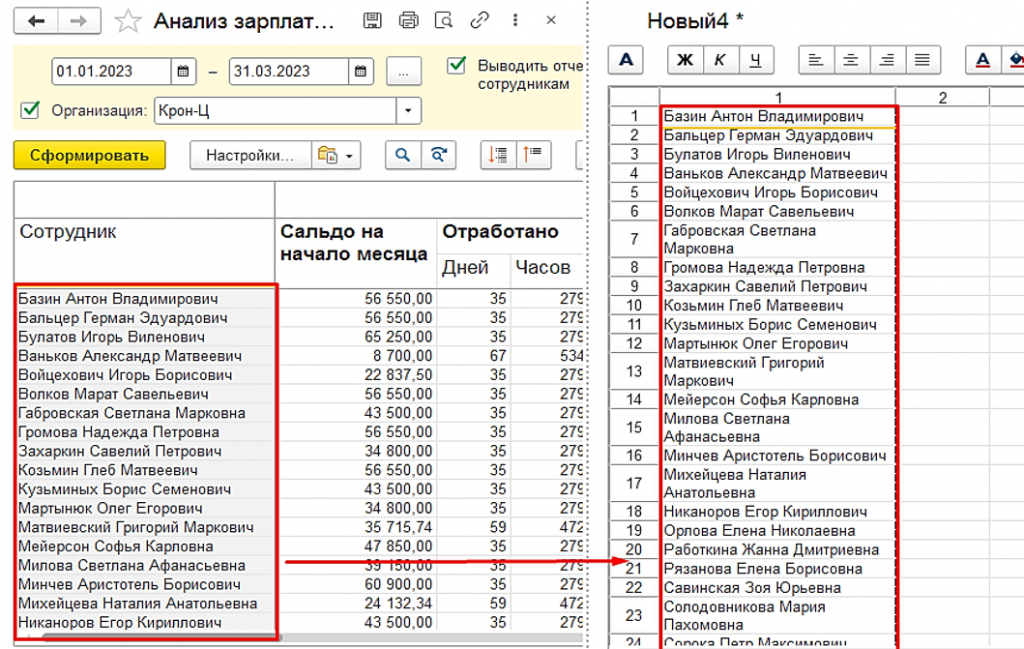
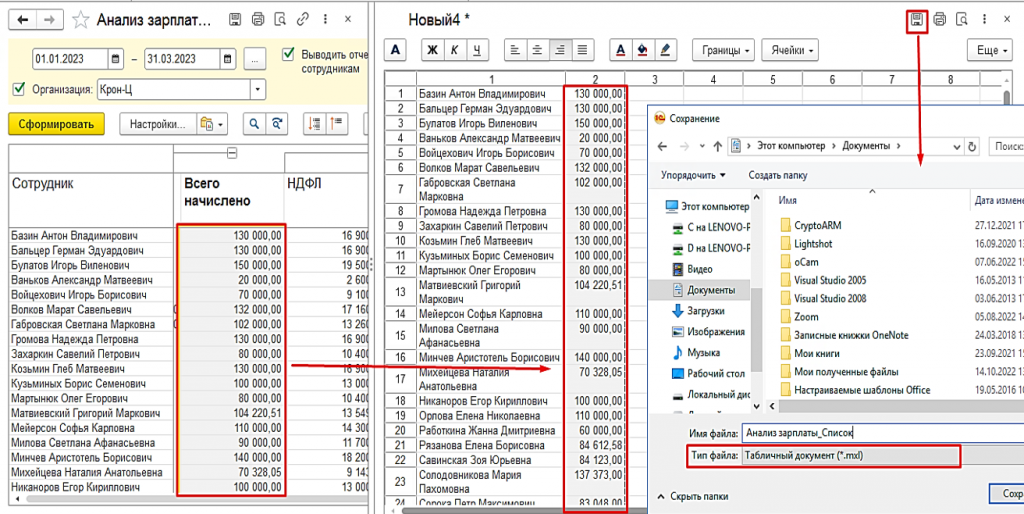
Этап 2: Сравнение файлов
Когда оба файла со списком и доходами сотрудников сохранены, переходим к этапу сравнения файлов.
Для этого воспользуемся функционалом 1С для работы с файлами, предназначенном для автоматического сравнения данных двух таблиц.
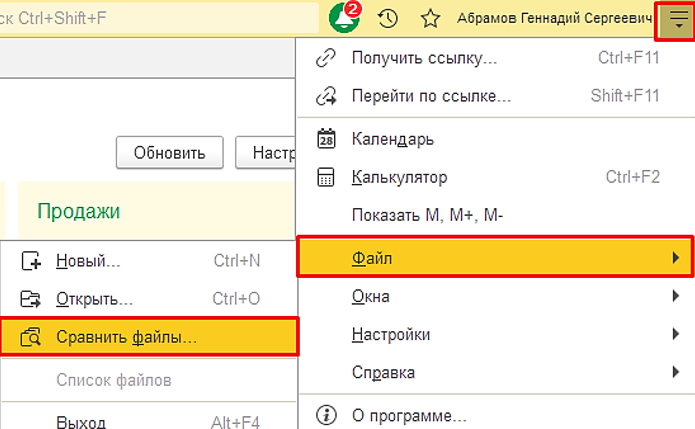
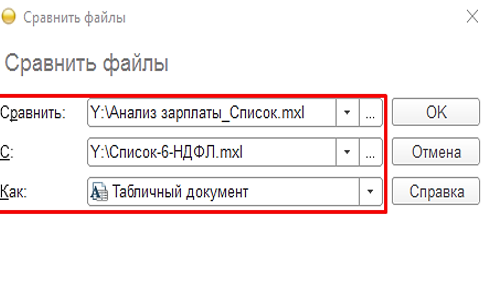
В верхней части окна сравнения указано, данные каких именно файлов мы сравниваем в соответствующих колонках. В нижней части окна сравнения видна подсказка: каким образом отображаются соответствующие различия при сравнении. В колонках окна сравнения мы видим, что расхождения в суммах доходов обнаружены по трём сотрудникам. Теперь мы знаем, где искать и, проанализировав начисления найденных сотрудников, сможем обнаружить причину расхождений.
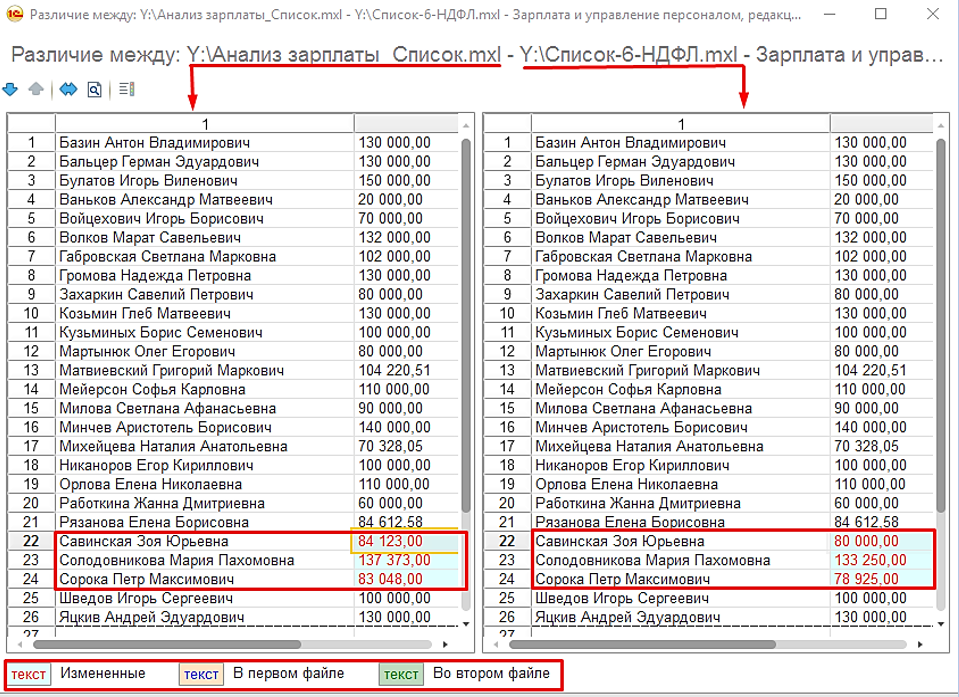

Чтобы минимизировать количество ошибок в учете НДФЛ. Рассмотрим, какими инстру...

Теперь рассмотрим, как можно проверить расчет НДФЛ перед окончательной выплато...

Отрицательные доходы в Приложении 1 6-НДФЛ – всегда проблема. ФНС не примет та...
Отправляйте на почту ваши пожелания и предложения, ответим в течение дня
Письмо повторно отправлено. Проверьте папку со спамом.